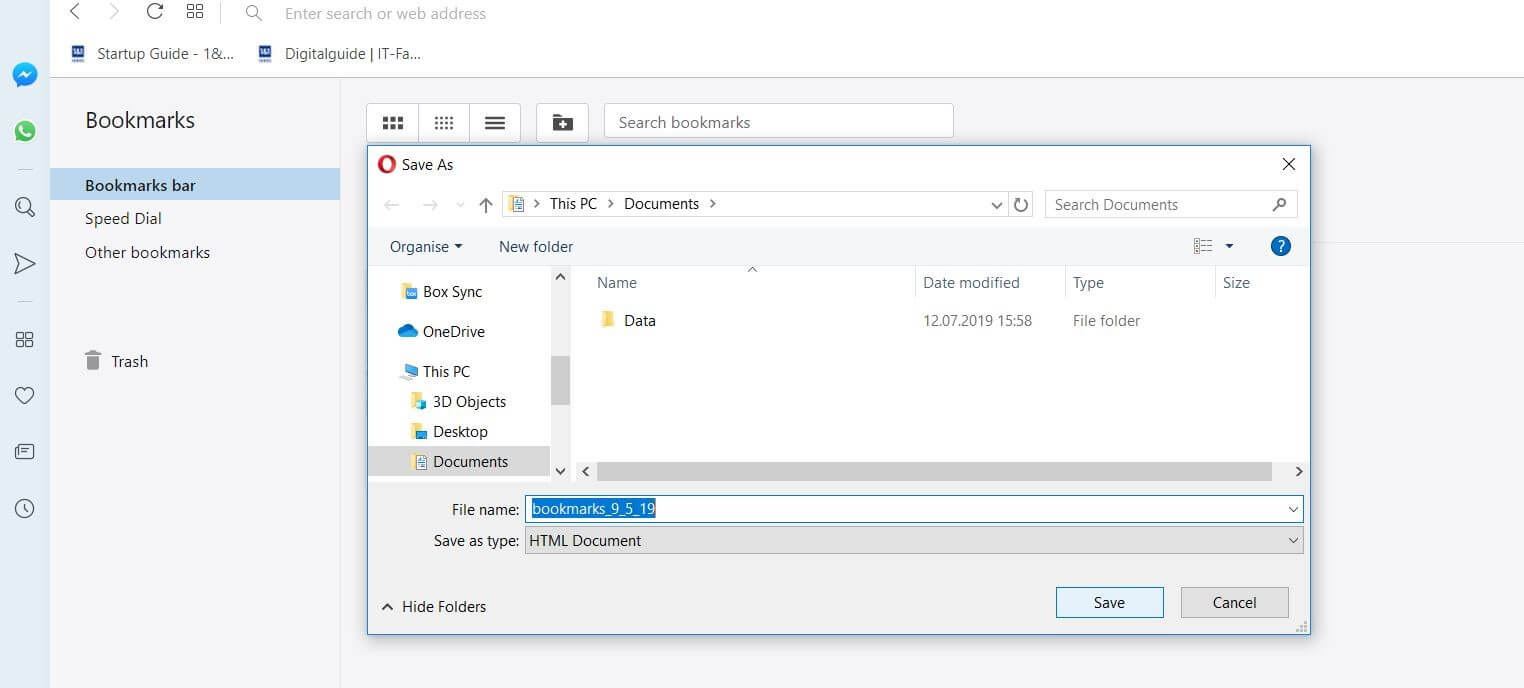Lesezeichen aus Opera exportieren
Mit Funktionen wie dem integrierten VPN-Modus oder dem in Version 50 enthaltenen Bitcoin- Anti-Mining-Tool wurde Opera, der alte proprietäre Software-Browser, überraschenderweise vor dem Untergang bewahrt. Darüber hinaus ist die Tatsache, dass der Webbrowser jetzt auf Chromium basiert (die Navigations-Engine bildet auch die Basisstruktur des Google-Browsers), ein wichtiger Faktor für das wachsende Interesse, das dieses Client-Programm generiert.
Es gibt jedoch eine wichtige Funktion, nach der viele Menschen in vielen Versionen des Opera-Browsers vergeblich suchen: Es gibt keine integrierte Option zum Speichern oder Exportieren gespeicherter Lieblingswebseiten , da diese Funktion mit einer späteren Version implementiert wurde. Wenn Sie in Opera gespeicherte Lesezeichen exportieren möchten, um sie beispielsweise in einem anderen Webbrowser zu verknüpfen, müssen Sie dies am häufigsten mit einer Erweiterung tun. Im folgenden Artikel erfahren Sie, wie Sie die Erweiterung installieren und zum Exportieren Ihrer Favoriten verwenden. Abschließend zeigen wir Ihnen, wie Sie die in den neuesten Versionen hinzugefügte Exportfunktion verwenden .
- Lesezeichen aus Opera exportieren: Kurzanleitung
- Schritt für Schritt: So können Sie Ihre Opera-Favoriten mit dem Add-On exportieren
- So können Sie Opera-Lesezeichen mit der integrierten Funktion exportieren
Lesezeichen aus Opera exportieren: Kurzanleitung
Während ältere Versionen über eine integrierte Standardfunktion verfügten, wird in vielen der heutigen Opera-Editionen die Lesezeichen-Exportfunktion nur durch die Verwendung von Erweiterungen von externen Anbietern erreicht . In diesem Tutorial haben wir das V7-Lesezeichen-Addon verwendet. Eine weitere empfohlene Alternative ist die Erweiterung Lesezeichen importieren und exportieren. Der Exportvorgang kann wie folgt zusammengefasst werden.
- Rufen Sie die Erweiterungsseite für V7-Lesezeichen auf und installieren Sie die Erweiterung.
- Das Erweiterungsmenü wird dann automatisch geöffnet . Im Allgemeinen können Sie es jederzeit öffnen, indem Sie mit der rechten Maustaste auf das Sternsymbol neben der Adressleiste klicken und dann den Punkt auswählen. Optionen ?
- Klicken Sie im Menü V7-Lesezeichen auf? Nach HTML exportieren ? von “Opera Opera-Lesezeichenbaum exportieren”.
- Opera erstellt also ein HTML-Dokument aus Ihren Lesezeichen und speichert es im Benutzerordner? Downloads ?
In unserem ausführlichen Artikel zum Importieren von Lesezeichen in Opera erfahren Sie, wie Sie aus Opera oder anderen Browsern exportierte Lesezeichen integrieren .
Schritt für Schritt: So können Sie Ihre Opera-Favoriten mit dem Add-On exportieren
Die Tatsache, dass nicht alle Versionen von Opera über eine Lesezeichen-Exportfunktion verfügen, ist in der Welt der Browser nicht ungewöhnlich. Der Nachfolger von Internet Explorer, Edge, hatte diese Option zu Beginn ebenfalls nicht und Microsoft entschied sich erst in einer späteren Version, sie zu integrieren. Die Entwickler von Opera gingen einen ähnlichen Weg und rüsteten den Browser in ihren neuesten Versionen mit einer eigenen Funktion zum Exportieren von Favoriten aus .
Wenn Sie noch eine ältere Version von Opera haben oder wenn Ihrem Browser die Funktion fehlt , obwohl es sich um eine aktuellere Version handelt, müssen Sie Erweiterungen von Drittanbietern verwenden, um Ihre Opera-Lesezeichen zu exportieren. In diesem Artikel haben wir bereits kurz erklärt, wie Sie vorgehen sollten. Um die Installation und Konfiguration der Erweiterung sowie das Ergebnis des Exportvorgangs ausführlich zu erläutern , werden im folgenden Lernprogramm die verschiedenen Einzelschritte genauer zusammengefasst.
Im ersten Schritt müssen Sie die Erweiterung über das Erweiterungsfenster des Browsers herunterladen und installieren. Greifen Sie dazu über die Adresse auf den Erweiterungsmanager zu? about: Erweiterungen ? und wählen Sie dort die Option? Weitere Erweiterungen erhalten ?:
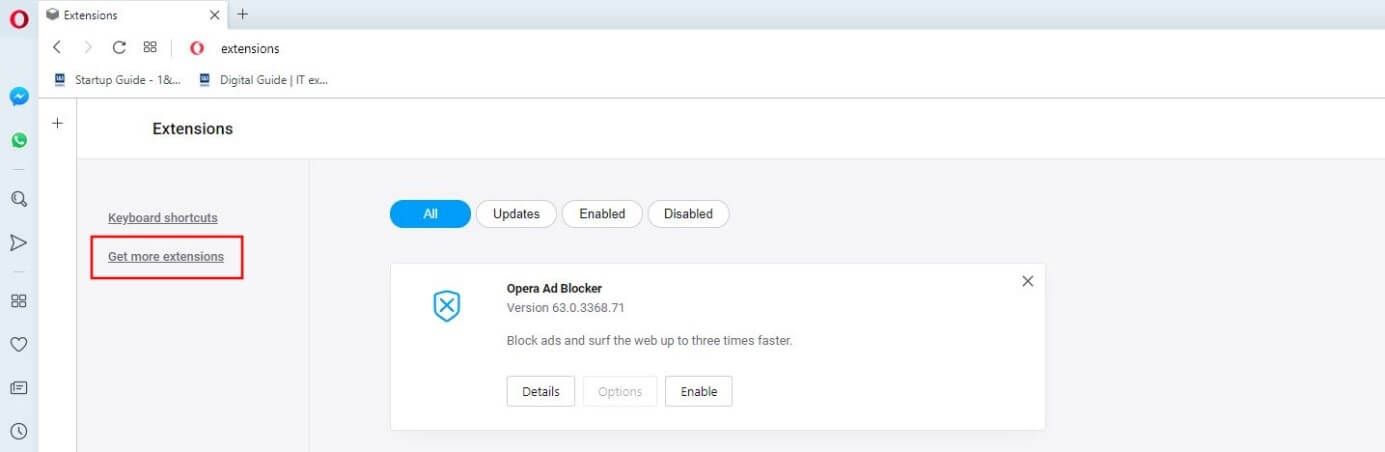
Geben Sie dann ? V7 Lesezeichen? im Suchfeld und bestätigen Sie Ihre Eingabe mit der Eingabetaste. Klicken Sie in der Ergebnisliste auf? V7-Lesezeichen? und im letzten Schritt die Taste drücken? Zu Opera hinzufügen ? Opera lädt die Erweiterung automatisch herunter und installiert sie:
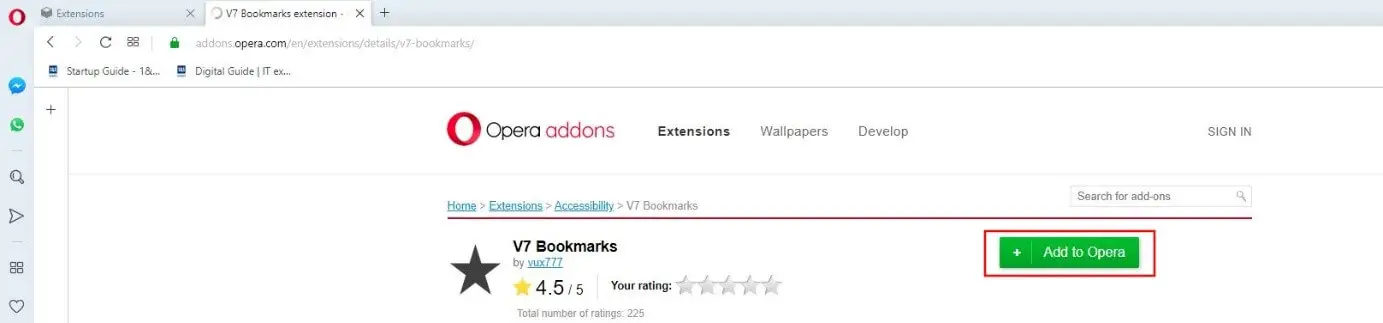
Nach einigen Sekunden wird das Addon installiert und das Fenster V7-Lesezeicheneinstellungen geöffnet . Da die Erweiterung nicht ausschließlich für den Export von Opera-Lesezeichen konzipiert wurde, sondern viel mehr Funktionen im Bereich der Web-Lesezeichen bietet, können Sie in diesem Fenster zahlreiche Einstellungen vornehmen. Wenn sich das Fenster nicht geöffnet hat oder Sie zu einem späteren Zeitpunkt darauf zugreifen möchten, klicken Sie einfach auf das Sternsymbol , das nach der Installation rechts neben der Adressleiste angezeigt wird. Klicken Sie einmal mit der rechten Maustaste auf das V7-Lesezeichen-Symbol und wählen Sie den Menüpunkt? Optionen ?:
Scrollen Sie in den Einstellungen nach unten, bis die Option “Opera-Lesezeichenbaum exportieren” angezeigt wird. Dort wirst du den Knopf sehen? Nach HTML exportieren ? Was Sie tun müssen, um fertig zu werden:
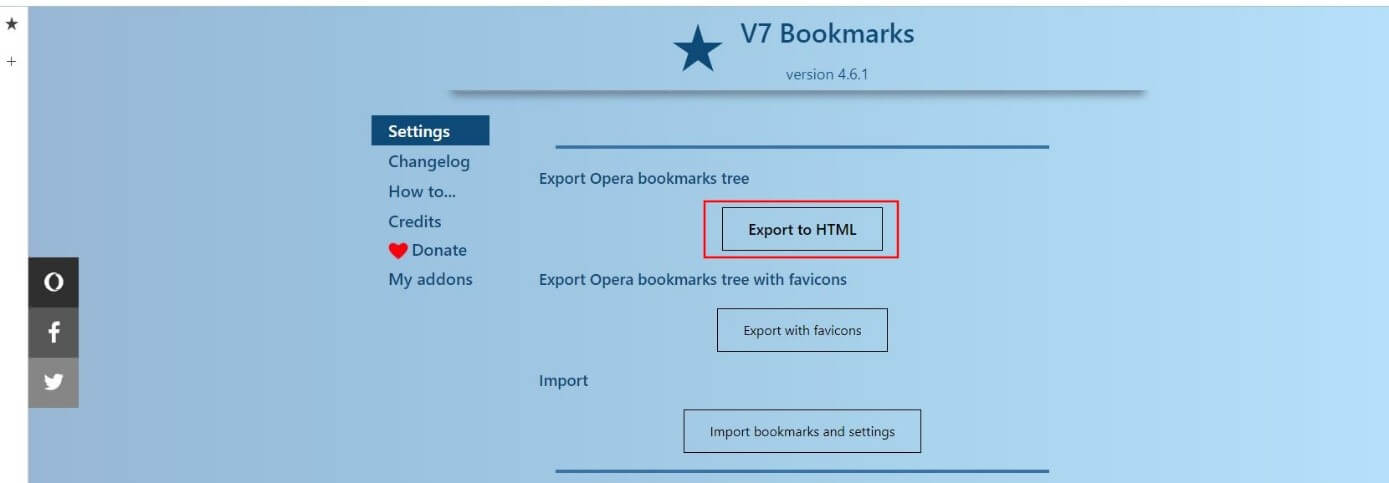
Opera exportiert dann Ihre Lesezeichen als HTML-Dokument und speichert sie im Benutzerordner? Downloads ?
Wenn Sie das Lesezeichen mit den Favoriten exportieren möchten, dh mit den kleinen Symbolen für jede Webseite, wählen Sie die Schaltfläche “Mit Favoriten exportieren”.
So können Sie Opera-Lesezeichen mit der integrierten Funktion exportieren
Aufgrund der vielen Funktionen, die eine Erweiterung wie V7-Lesezeichen bietet, können Sie sie auch verwenden, wenn Sie über eine neuere Version von Opera verfügen, die bereits eine integrierte Exportfunktion enthält . Um zu überprüfen, ob Ihr Browser die Funktion hat, müssen Sie nur Folgendes tun:
Öffnen Sie den Lesezeichen-Manager über das Herzsymbol in der Menüleiste auf der linken Seite:
Wenn die Funktion bereits in Ihrem Opera-Browser verfügbar ist, finden Sie die Schaltfläche? Import / Export … ? Unten links. Wenn Sie auf die Schaltfläche klicken, ist die Option? Lesezeichen exportieren ?, Mit denen Sie den Vorgang zum Exportieren von Opera-Lesezeichen starten können:
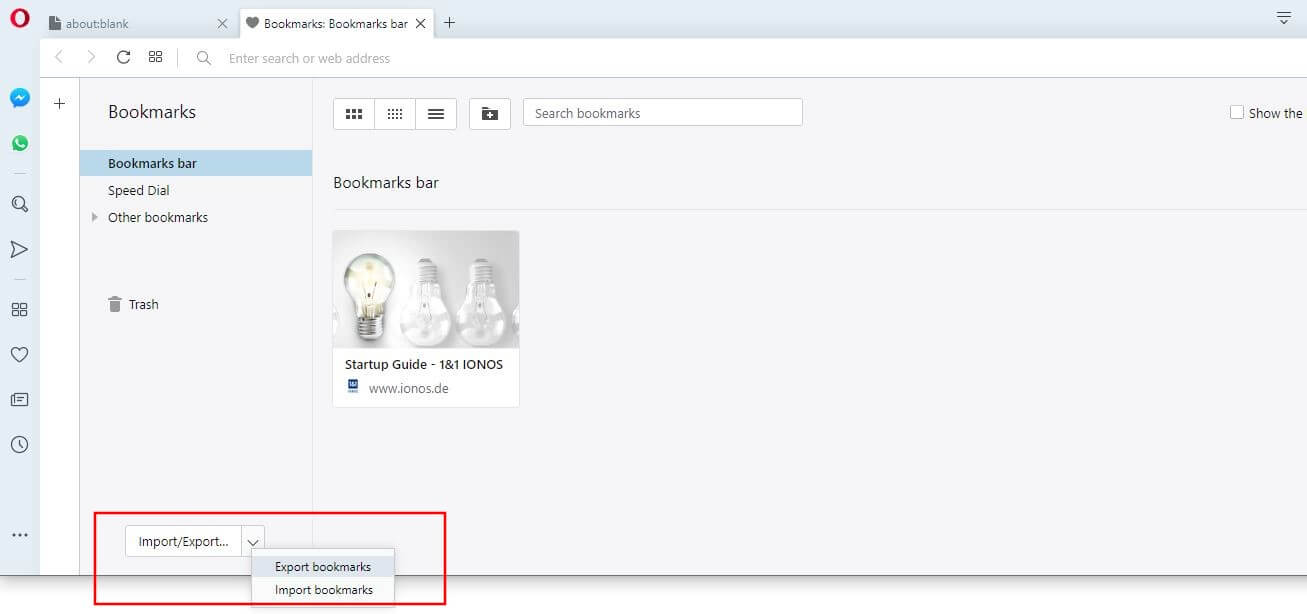
Damit Opera Ihre Favoriten speichern kann, müssen Sie nur einen Speicherort für die Lesezeichendatei auswählen und den Vorgang mit der Schaltfläche beenden. Speichern ?: